1、认识工作区界面
1.1 工作区前台
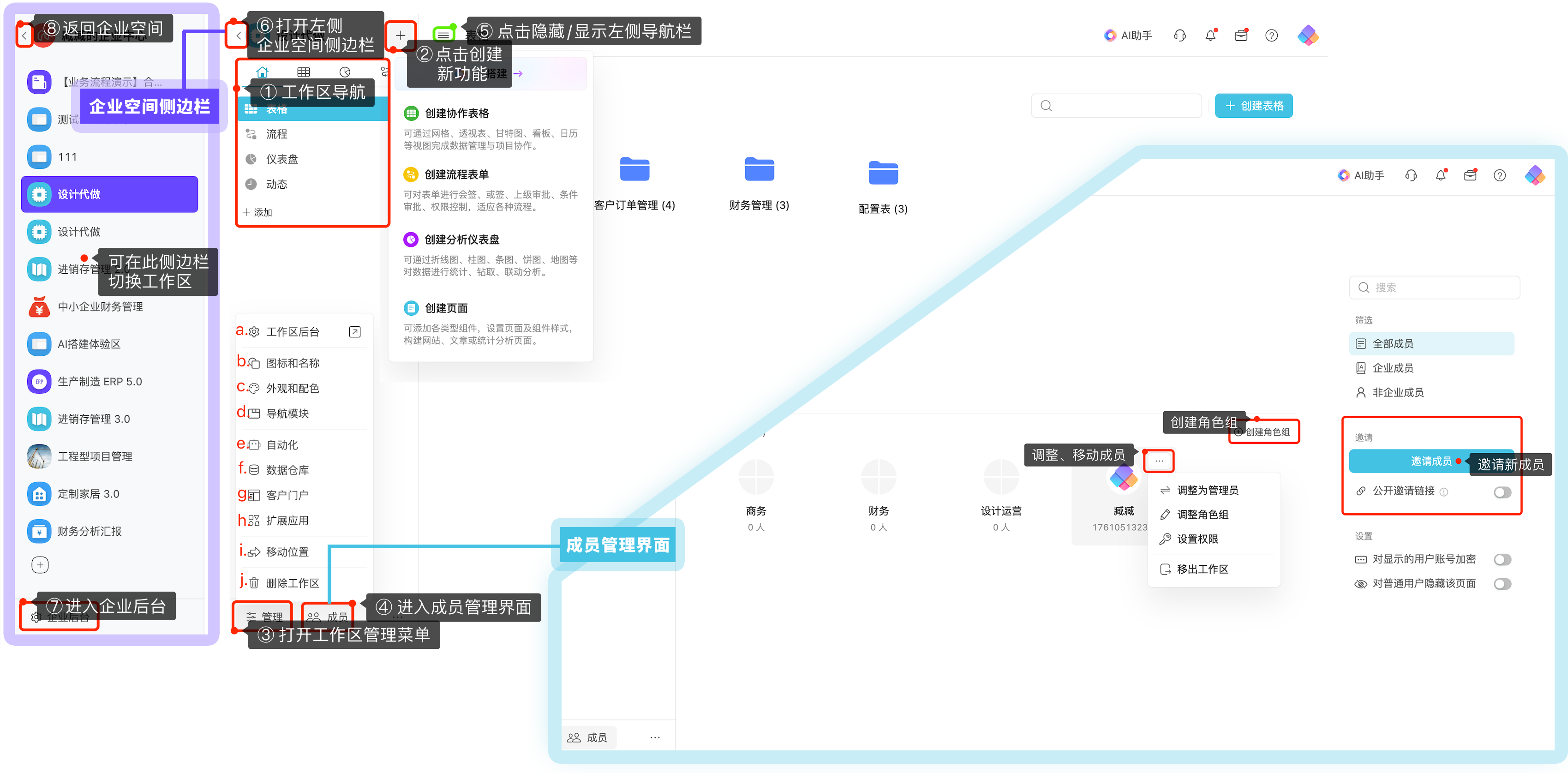
① 工作区导航:
原旧版顶部导航栏改到左侧,默认导航如图,管理员可以“+添加”自定义主页导航。了解如何自定义工作区导航栏>>
② 创建新功能入口
点击工作区名称右侧“+”,管理员可快速创建表格、仪表盘、页面。
③ 工作区管理入口
界面左下角“管理”,点击可弹出工作区管理菜单,从这里可以进入以下功能界面:
- a. 工作区后台,可管理表格、自动化、数据仓库、流程、客户门户、打印模板、工作区应用等功能。
- b. 图标和名称,可以修改工作区的图标及名称。
- c. 外观和配色,可以自定义工作区的主色调及外观样式
- d.导航模块,包含主页、表格、仪表盘/页面、流程四个模块导航,这里可以设置对普通成员隐藏/显示。
- e.自动化,包含触发器、数据验证、向导,以及新版系统新功能快捷按钮。
- f.数据仓库,包含同步表和聚合表功能。
- g.客户门户,新版系统客户门户已上线,支持新版系统的页面、快捷按钮、视图等功能。
- h.扩展应用,原工作区应用,支持伙伴云雷达、腾讯短信通知、连接中心、腾讯审批、OKR、企微考勤等功能。
- i.移动位置,即移动工作区,支持在企业间移入、移出工作区。
- j.删除工作区,支持管理员删除工作区。如何恢复误删除的工作区>>
④ 成员管理
原系统成员管理界面,在新版系统中独立为一个单独界面,可以邀请新成员、创建角色组、调整成员为管理员、调整角色组、设置成员权限、移出成员。
⑤ 工作区导航栏显示/隐藏
工作区导航栏支持隐藏,右侧表格、页面/仪表盘等展示区域即可增宽。
⑥ 企业空间侧边栏
鼠标放到界面左上角可见箭头按钮,点击即可打开企业空间侧边栏,可以切换至本企业下其他工作区;也可以点击下方“企业后台”进入企业管理后台。
⑦ 企业后台
进入企业后台可以查看企业信息、配置企业管理员、企业通讯录、配置与企业微信/飞书等第三方对接等。
⑧ 返回企业空间
企业空间可见平铺陈列的企业下所有工作区,还可以自定义企业空间样式。
1.2 工作区后台
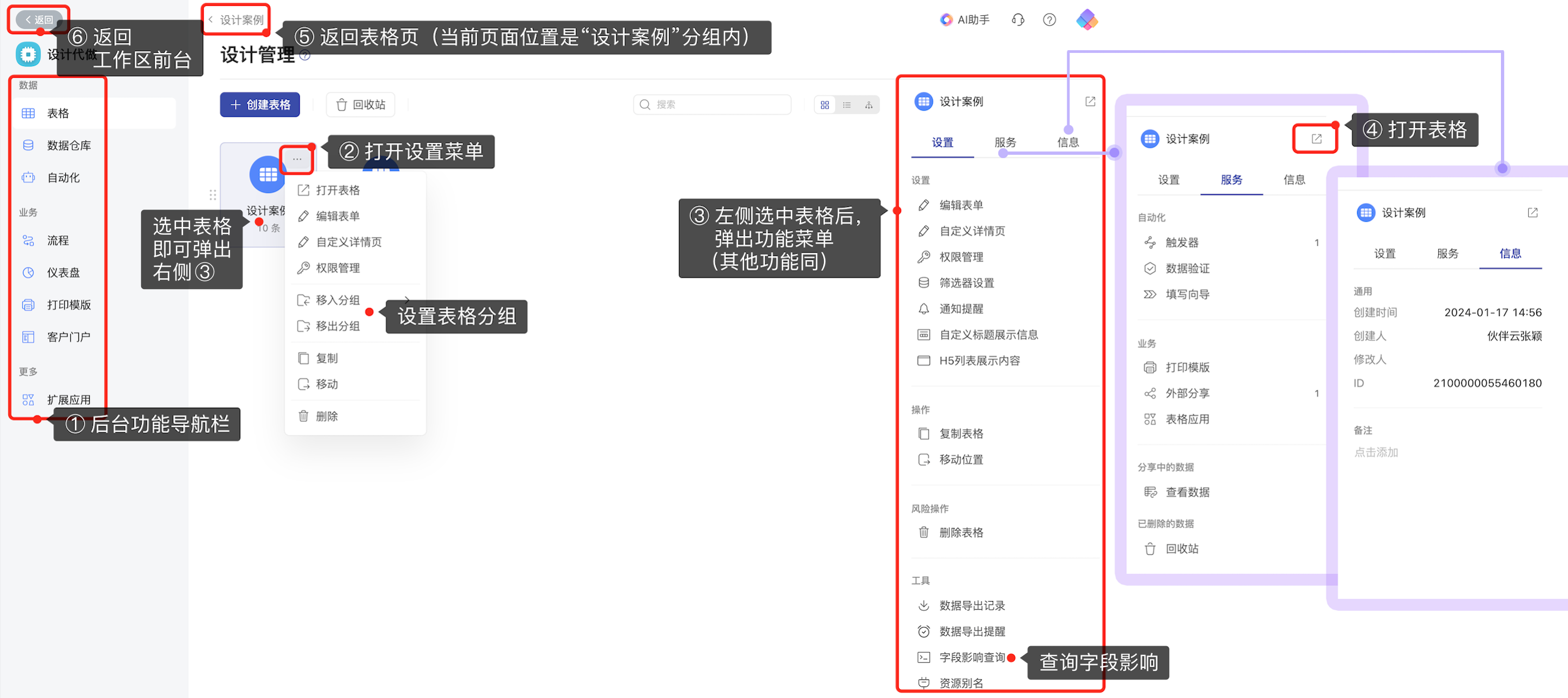
① 后台功能导航
如图可见工作区后台界面,左侧是全部功能导航,包含表格、数据仓库、自动化类、流程、仪表盘、打印模板、客户门户、扩展应用。
② 单表设置菜单
上图中点击进入了表格导航下,鼠标放至右侧表格上可见“···”按钮,点击弹出设置菜单,可以打开前台表格、编辑表单、设置自定义详情页、设置表格权限、设置表格分组、复制表格、移动表格、删除表格。
③ 表格功能栏
选中表格,右侧弹出该表格的功能菜单。可选择进入编辑表单、自定义详情页、表格权限、通知提醒、自定义标题展示信息、H5列表展示内容、复制表格、移动表格、查看数据导出记录、设置数据导出提醒、查询字段影响等。
④ 打开表格
点击按钮可以跳转到该表格的前端数据列表页,在新版系统中称为网格视图界面。
⑤ 返回表格页
如图的表格在某表格分组中,点击可退出分组查看全部表格。
⑥ 返回工作区前台
点击可返回到工作区前端界面。
2、常用功能编辑入口
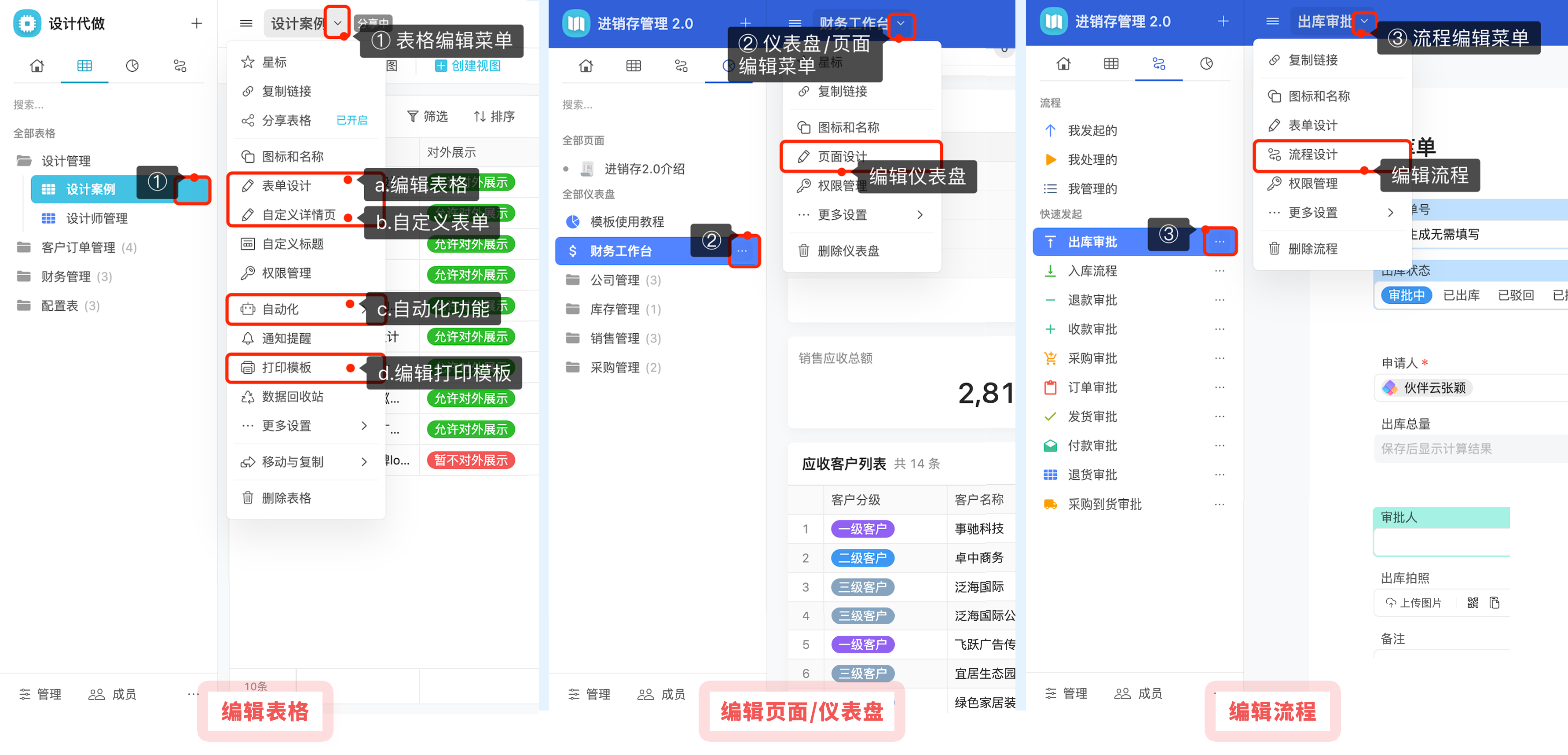
管理员常用的功能,在工作区前台界面就有编辑入口:
① 编辑表格
- 表单设计,即原系统中的编辑表单。
- 自定义详情页,新系统功能,可自定义表单布局、配色等,提供全新的数据展示体验。
- 进入自动化,包含触发器、数据验证和向导
此外,还可以进入打印模板、分享表格、进入数据回收站、复制、移动表格等。
② 编辑仪表盘/页面
页面为仪表盘能力基础上全新推出的新功能,除原本仪表盘的数据分析、工作台能力,还可以制作门户网页,直接分享给外部用户。了解页面功能>>
③ 编辑流程
点击流程设计即可进入编辑流程的配置页面。此外,还可以从该菜单进入表单设计、流程权限管理等。
3、回收站、企业信息、快捷按钮、页面功能等其他功能入口
| 回收站 | 动态 | 其他 |
|---|---|---|
| 数据回收站>> | 查看工作区内的操作记录/工作区动态>> | 查看/修改企业基本信息>> |
| 字段回收站>> | 按特定条件快速筛选工作区动态>> | 邀请成员加入企业>> |
| 表格回收站>> | 查看数据动态>> | 快捷按钮功能介绍>> |
| 工作区回收站>> | 页面功能介绍>> |
